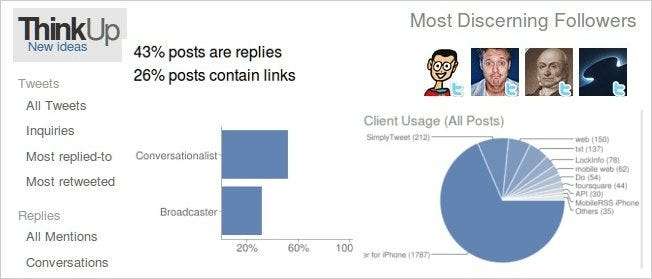
Bekymret for at arkivere dine tweets? Vil du have en mere kraftfuld søgning? Vil du se dine tweet-statistikker? Du kan gøre alt dette og mere ved at installere ThinkUp på din hjemmeserver.
Udtænke er en strålende applikation (i øjeblikket i beta), der arkiverer alle dine tweets, dine svar, svar osv., så du kan søge igennem dem og finde nogle nyttige brugsstatistikker. Det har en hel del plugins, inklusive en, der også tilføjer fuld Facebook-support.
Det er designet til at blive installeret på en LAMP-server; det vil sige Linux, Apache, MySQL og PHP er det, der giver rygraden til det. Mens det er muligt at installer det på en Windows - eller Mac-baseret maskine , det håndteres nemmest i Linux, så vi bruger Ubuntu til at vise dig, hvordan du får det i gang. Det er i meget aktiv udvikling af grundlæggeren, Gina Trapani, og af mange brugere i samfundet.
Forudsætninger
ThinkUp er i øjeblikket i beta, så der vil være nogle fejl, og ting går muligvis ikke perfekt, så medmindre du er interesseret i at tinkere (og måske hjælpe ved at indsende fejlrapporter), er dette muligvis ikke noget for dig. For det første skal du have en LAMP-server kørende, og vi antager, at du allerede har konfigureret den. Du skal også have en personlig MySQL-brugerkonto, der allerede er konfigureret. Endelig skal mail-funktionen i PHP fungere, hvilket betyder at du har brug for et program eller script, der kan sende mail, men hvis ikke, har vi dig dækket.
Okay, for at begynde med bliver vi nødt til at installere nogle ekstra ting, der muligvis ikke allerede er installeret, såsom cURL og GD. For at gøre det skal du blot indtaste følgende kommando:
sudo apt-get install curl libcurl3 libcurl3-dev php5-curl php5-gd
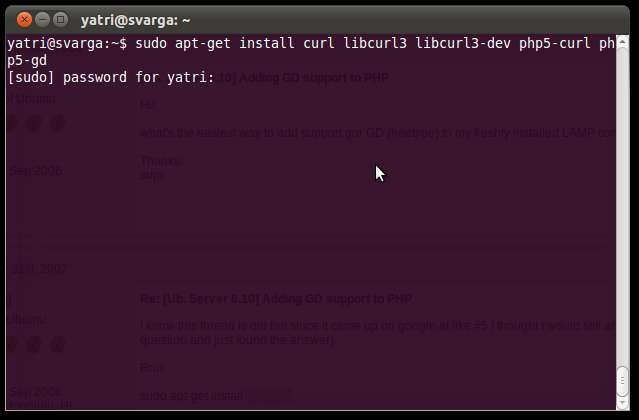
Indtast din adgangskode, og lad den installere. For at afslutte dette skal du genstarte Apache-serveren:
sudo /etc/init.d/apache2 genstart
Alternativt kan du bruge:
sudo service apache2 genstart
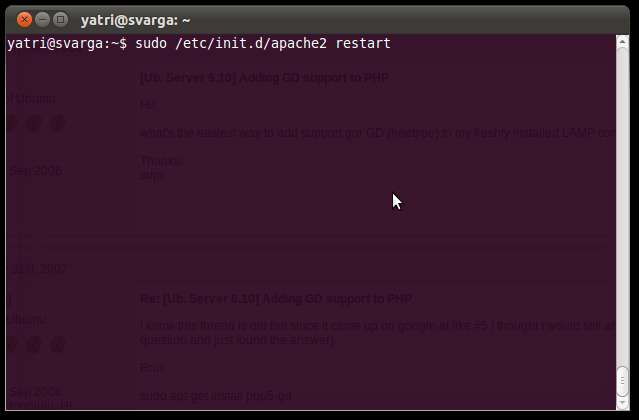
Hold dit terminalvindue åbent, fordi du muligvis skal skifte tilbage til det ofte for at ændre nogle ting.
Send mail
Som nævnt ovenfor har du brug for noget, der kan sende e-mail på selve serveren. Hvis du ikke gør det, er der en rigtig nem løsning på det. Installer bare sendmail med følgende kommando:
sudo apt-get install sendmail
Derefter skal vi redigere php.ini-filen for at pege på det nyinstallerede program.
Sudonano / Etc / php5 / Apache 2 / php. I
Tryk på side ned-tasten, indtil du finder noget, der ser sådan ud:
; sendmail_path =
Du skal slette det indledende semikolon og tilføje stien i slutningen. Skift linjen, så den ser sådan ud:
sendmail_path = / usr / sbin / sendmail -t –i
For at gemme skal du trykke på CTRL + O og indtaste. Hvis du bliver bedt om at overskrive, skal du trykke på Y. Afslut derefter med CTRL + X.
Til sidst skal du genstarte Apache, som vi gjorde i sidste afsnit. Dette giver din server muligheden for at sende e-mail, som vi har brug for om lidt for at aktivere vores ThinkUp-konto.
Installation af ThinkUp
Gå videre til ThinkUp GitHub-side for at downloade ThinkUp (i øjeblikket betaversion 0.8). Når du har downloadet det, skal du pope denne kommando i terminalen for at udtrække den til din standardwebkatalog:
sudo unzip path/to/thinkup-0.8.zip –d /var/www

Dette opretter automatisk en mappe kaldet “thinkup” i / var / www.
For at få adgang til ThinkUp skal du åbne en webbrowser og navigere til en af følgende:
http: // localhost / thinkup
http: //your.internalip.address/thinkup
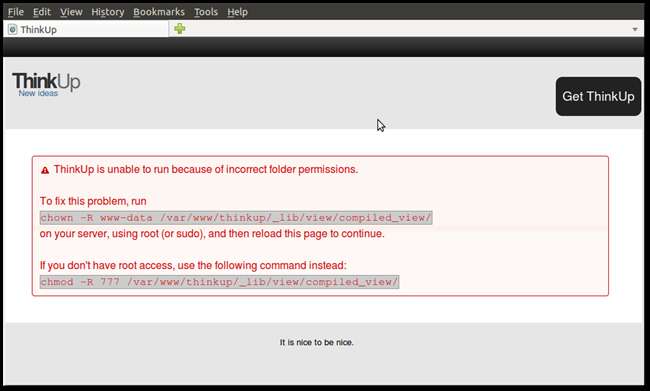
Odds er, at du får denne fejlmeddelelse på grund af forkerte tilladelser. Du kan bare indtaste den kommando i en terminal for at løse problemet.
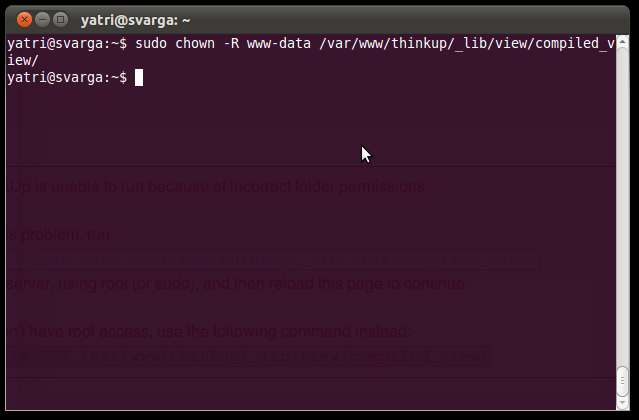
Opdater derefter din browserside.
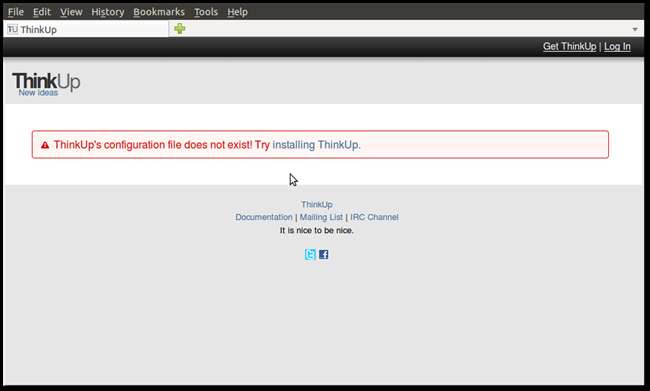
Klik på "installation ThinkUp" -linket for at starte den indledende konfiguration. Du får vist kravskærmen.

Du skal være god at gå. Rul ned og klik på knappen for at fortsætte.
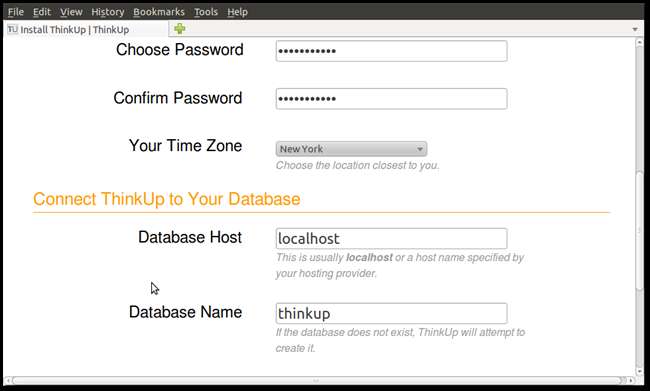
Du bliver nødt til at indtaste en gyldig e-mail-adresse, oprette en adgangskode og angive en tidszone. Det er de nemme muligheder. De hårdere kommer dernæst.
- Databasehost: Indsæt dit værtsnavn her, eller hvis det er på din private server, skal du bare skrive "localhost"
- Databasenavn: Indtast et navn til den database, som ThinkUp vil bruge til dens data. Det oprettes, hvis det ikke eksisterer.
- Brugernavn: Dit MySQL-konto brugernavn.
- Adgangskode: Din adgangskode til din MySQL-konto.
Klik derefter på knappen for at fortsætte. Du kan muligvis se en besked som denne:

Indtast bare de to kommandoer i en terminal for at oprette konfigurationsfilen og ændre ejerskab af den.
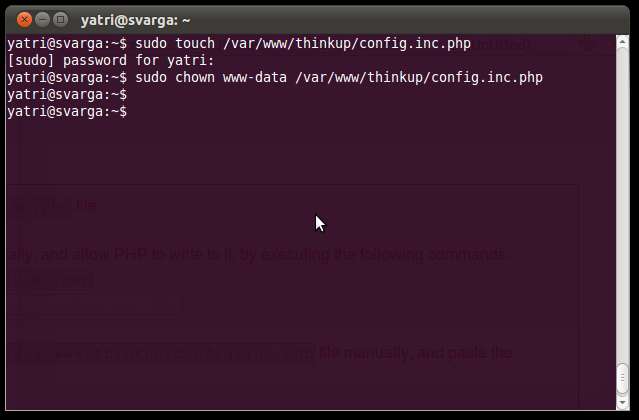
Når du har klikket på knappen, vil du se en besked med en grøn baggrund, der siger, at installationen var vellykket, og at der blev sendt en e-mail for at aktivere din konto. Log ind på din e-mail, klik på linket (vær sikker på at IP / domænenavnet er korrekt), og du vil se en dejlig grøn "aktiveret" besked.
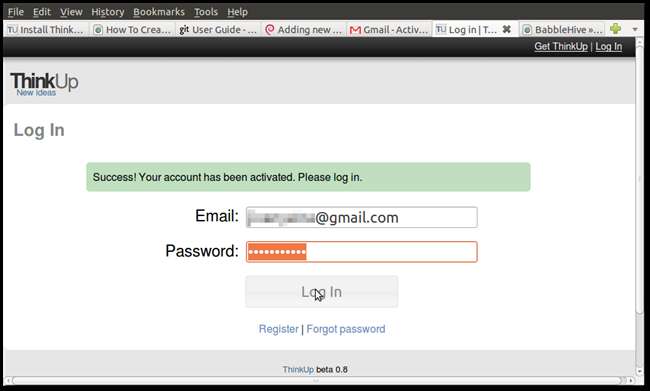
Indtast dine legitimationsoplysninger, og log ind!
Konfiguration af ThinkUp
Når du er inde, vil du se, at du endnu ikke har oprettet nogen konti. Klik på linket for at ændre det.
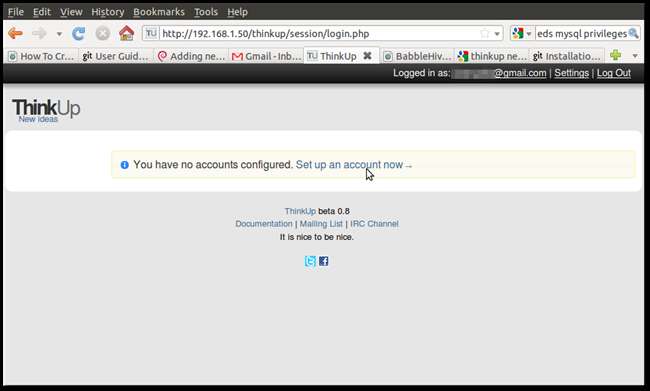
Som standard beder den dig om at tilføje en Twitter-konto. Rul ned til, hvor der står "Konfigurer Twitter-plugin", og følg trinene for at registrere ThinkUp på Twitter.
Vær opmærksom på, at du muligvis skal ændre din URL til tilbagekald for at pege på din eksterne IP eller et DNS-alias. Twitter skal give dig ekstra information: forbruger- og hemmelige nøgler.
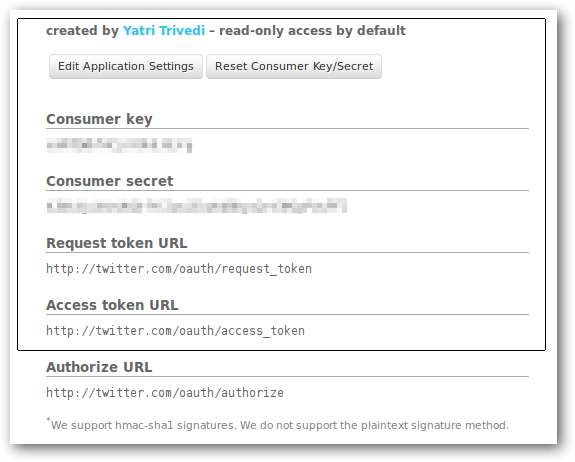
Vær forsigtig med disse, da de er unikke for denne applikations interaktion med din specifikke Twitter-konto! Indtast disse nøgler i din ThinkUp-konfiguration.
Klik derefter på “Vis avancerede indstillinger” i bunden for at afsløre dette:
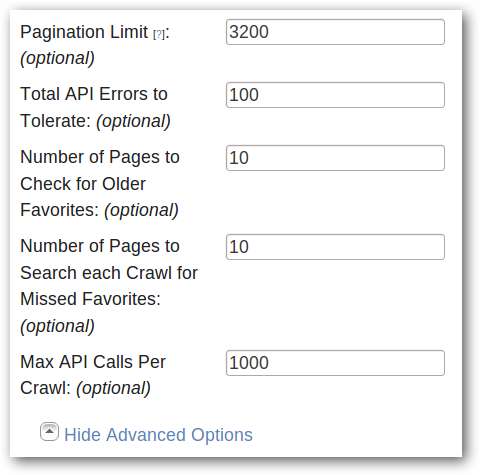
Du kan øge værdierne som jeg gjorde. Når konfigurationen er afsluttet, vil ThinkUp bruge en crawler til at hente din info fra Twitter. Ved at øge denne fejltolerance og andre værdier kan vi få flere og flere data hver gennemgang. Når du er færdig, skal du klikke på knappen "Gem" og rulle op. Du får vist en anden knap, der siger "Autoriser ThinkUp på Twitter". Klik på den.
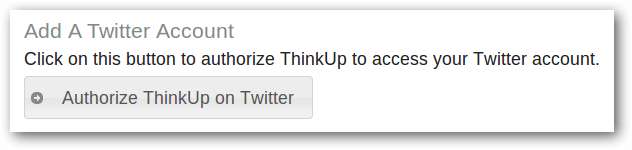
Det omdirigerer dig til Twitter, hvor du bare skal klikke på knappen "Tillad", og så skal det sende dig tilbage til ThinkUp.
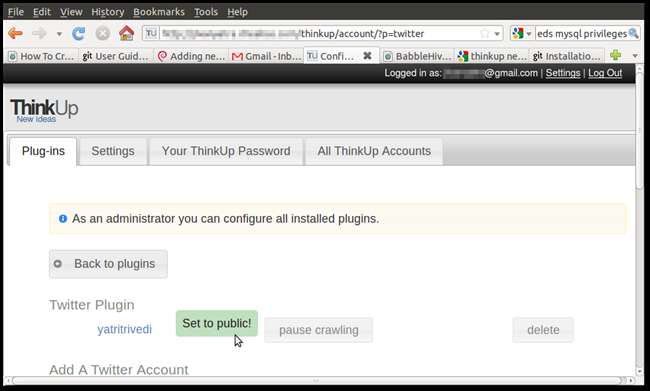
Når du ruller op, ser du din konto opført under "Twitter-plugin", og hvis du kan offentliggøre din statistik ved at klikke på knappen "Indstil til offentlig". Dette gør det så, at du ikke behøver at logge ind for at se alle dine statistikker, når du går til http: // localhost / thinkup i fremtiden.
Gennemgang efter data via Cron
Vi er nødt til at få nogle data ind i ThinkUp. Klik på ThinkUp-logoet, eller gå bare til din ThinkUp-hovedside. Klik på en af de statistikker, der er anført i menuen til venstre.
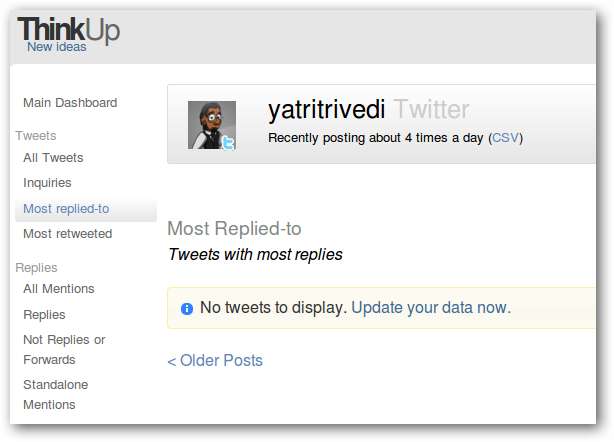
Du vil se, at der ikke er noget tilgængeligt, men du vil se et link, der siger "Opdater dine data nu."
Hvis du klikker på den, kommer du til en anden side, hvor du kan se de forsøg, som min ThinkUp har gjort for at hente data fra Twitter til dig. Dette er den tidligere nævnte crawler.
Hvis du ruller ned, ser du et praktisk forslag.
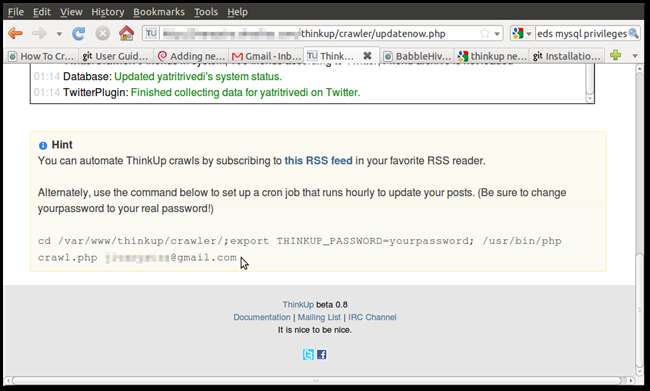
Den kommando i bunden? Vi kan automatisere det i Linux via noget kaldet cron. Skift tilbage til din terminal, og indtast følgende kommando:
crontab –e
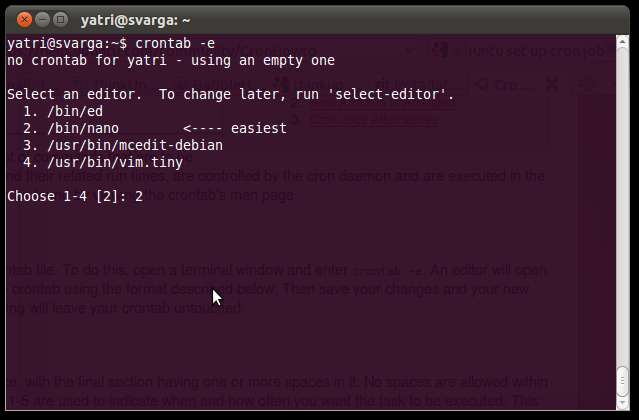
Det beder dig om at vælge en teksteditor. Nano er fantastisk til begyndere, og det er det, vi brugte tidligere, så hit 2 for at gøre det til standard.
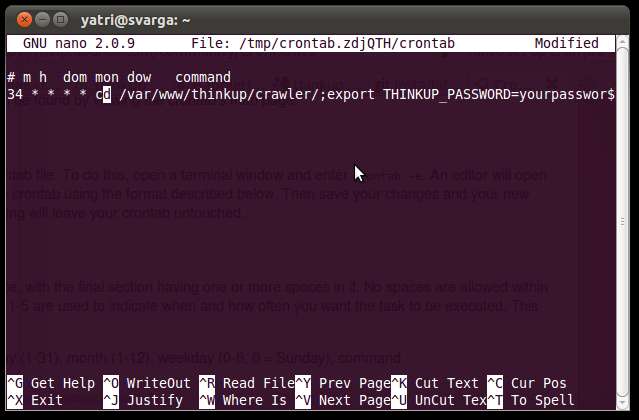
Hver af de fem kolonner øverst repræsenterer tidsperioder, der skal gentages: minutter, timer, dag i måneden, måned og ugedag. Indtastning af et tal indstiller disse værdier, mens indtastning af en stjerne ignorerer dette kriterium. Ovenfor ser du, at jeg er kommet ind:
34 * * * *
Det betyder, at den udfører en kommando hver time ved det 34. minuts mærke. Hvilken kommando? Hvorfor foreslog den ThinkUp selvfølgelig!
cd /var/www/thinkup/crawler/;export THINKUP_PASSWORD=yourpassword; /usr/bin/phpcrawl.php [email protected]
Sørg for at indtaste din adgangskode og kontrollere e-mail-adressen i denne kommando! Dette vil sikre, at ThinkUp hver time opdaterer sig for at få nye data. Hvis du vil bruge mere detaljerede kriterier til din crawler, foreslår jeg at starte med Cron How-To fra Ubuntu Community-dokumentationen . Tryk på CTRL + O for at gemme, og derefter CTRL + X for at afslutte.
Twitter-statistik
Ud over at bare arkivere alle dine tweets, svar og anden information i en MySQL-database, får du se mange interessante statistikker. Du kan se din brug af bestemte klienter, hvor meget du svarer i forhold til hvor meget du tweeter, hvor mange tilhængere du har, hvilke af dem der følges mest og meget mere.
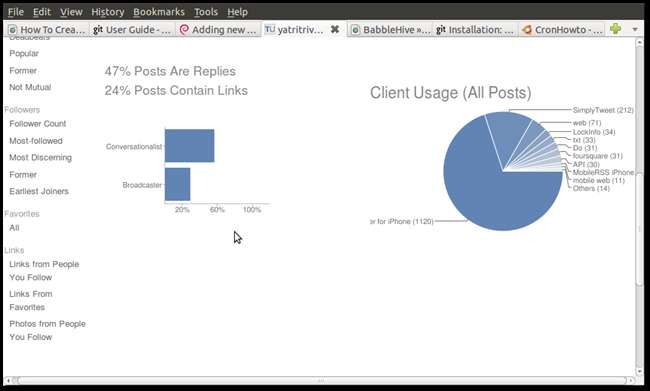
ThinkUp trækker også nogle nyttige oplysninger ud til dig, såsom alle indlæg, der nævner dig, nævner, der ikke er svar eller videresend, og fulde samtaler.
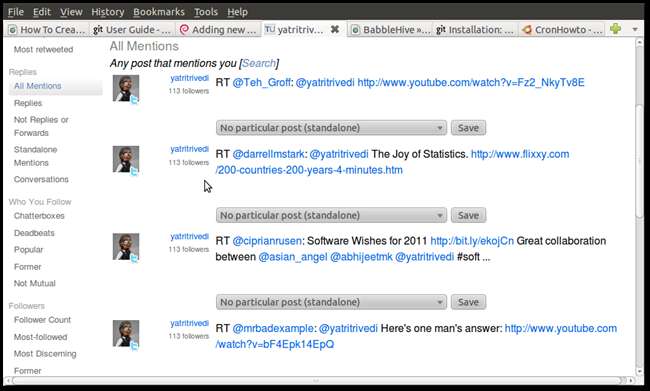
Nederst kan du også se, hvordan ThinkUp trækker lister over links, der vises i dine tweets, billeder, der vises i dine tweets og meget mere.
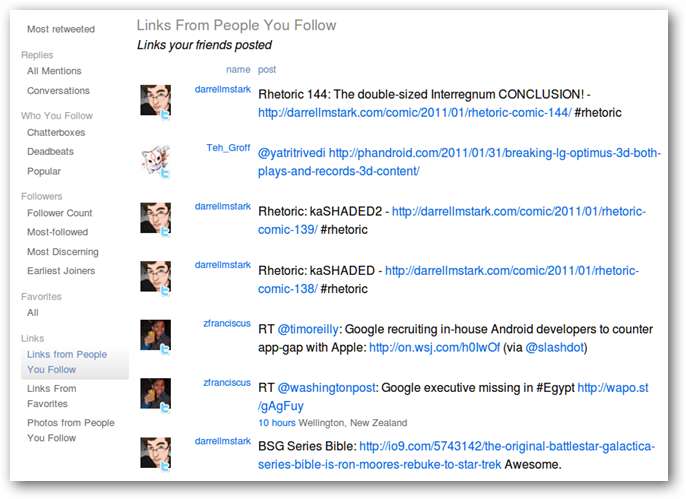
Og selvfølgelig kan du søge gennem en af disse kategorier ved at klikke på søgelinket.
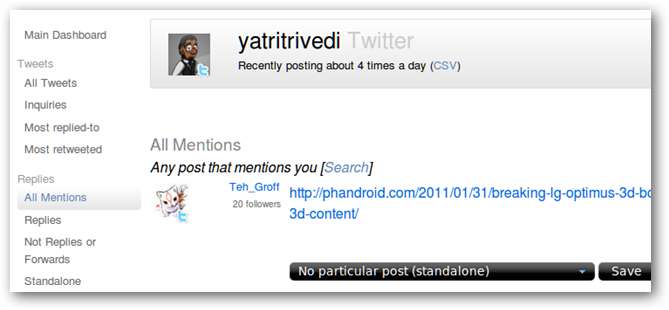
Du får et godt søgevindue, der er parret ned til tekst.
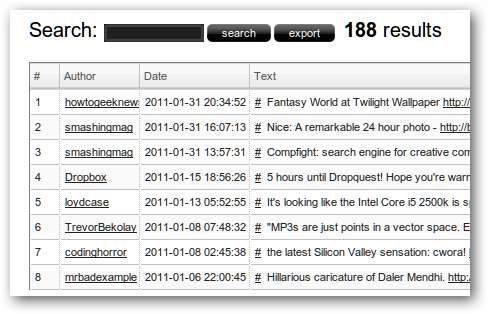
ThinkUp giver en masse funktionalitet med Twitter, men dens Facebook-plug-in er lige så kraftfuld. Når du har konfigureret ThinkUp, kan du endda lade dine venner oprette konti, så de også kan bruge det! Ud over konservering kan du også bruge ThinkUp til at spore svar på spørgsmål, du sender og filtrere nyttige oplysninger fra hele din tidslinje. Det hjælper meget, når du er på Twitter-feed, det er latterligt travlt, eller der sker en masse følgende.







